Podręcznik użytkownika iPada
- Witamy
- Nowości w systemie iOS 12
-
- Budzenie i odblokowywanie
- Podstawowe gesty
- Nauka gestów obsługi iPada z Face ID
- Ekran początkowy i aplikacje
- Zmiana ustawień
- Robienie zrzutu ekranu
- Regulowanie głośności
- Zmiana lub wyłączanie dźwięków
- Wyszukiwanie treści
- Korzystanie z centrum sterowania oraz dostosowywanie go
- Otwieranie widoku Dzisiaj oraz dostosowywanie go
- Uzyskiwanie dostępu do funkcji z zablokowanego ekranu
- Podróżowanie z iPadem
- Określanie limitów czasu przed ekranem i ograniczeń
- Synchronizowanie iPada przy użyciu iTunes
- Ładowanie baterii i sprawdzanie jej stanu
- Znaczenie ikon na pasku statusu
-
- Znajdź moich znajomych
- Znajdź mój iPhone
-
- Pisanie wiadomości email
- Adresowanie i wysyłanie wiadomości email
- Wyświetlanie wiadomości email
- Zachowywanie wersji roboczej wiadomości email
- Oznaczanie flagą i filtrowanie wiadomości email
- Porządkowanie poczty email
- Wyszukiwanie wiadomości email
- Usuwanie i odzyskiwanie usuniętych wiadomości email
- Praca z załącznikami
- Drukowanie wiadomości email
- Miarka
-
- Konfigurowanie iMessage
- Wysyłanie i odbieranie wiadomości
- Animowanie wiadomości
- Wysyłanie wiadomości zawierających zdjęcia, wideo i dźwięk
- Używanie aplikacji obsługujących iMessage
- Korzystanie z animoji i memoji
- Wysyłanie efektu Digital Touch
- Wysyłanie i odbieranie pieniędzy przy użyciu Apple Pay
- Zmiana powiadomień
- Filtrowanie, blokowanie i usuwanie wiadomości
-
- Wyświetlanie zdjęć i wideo
- Edytowanie zdjęć i wideo
- Porządkowanie zdjęć w albumach
- Wyszukiwanie w aplikacji Zdjęcia
- Udostępnianie zdjęć i wideo
- Wyświetlanie wspomnień
- Znajdowanie osób w aplikacji Zdjęcia
- Przeglądanie zdjęć według miejsc
- Korzystanie z funkcji Zdjęcia iCloud
- Udostępnianie zdjęć w albumach udostępnianych iCloud
- Korzystanie z funkcji Mój strumień zdjęć
- Importowanie zdjęć i wideo
- Drukowanie zdjęć
- Giełda
- Porady
-
- Udostępnianie dokumentów z aplikacji
- Udostępnianie plików z iCloud Drive
- Udostępnianie plików przez AirDrop
-
- Konfigurowanie chmury rodzinnej
- Udostępnianie kupionych rzeczy członkom rodziny
- Włączanie próśb o zgodę na kupienie rzeczy
- Ukrywanie zakupów
- Udostępnianie subskrypcji
- Udostępnianie zdjęć, kalendarza i innych informacji członkom rodziny
- Odnajdywanie zgubionego urządzenia członka rodziny
- Konfigurowanie funkcji Czas przed ekranem dla członków rodziny
-
- Akcesoria dołączane do iPada
- Łączenie z urządzeniami Bluetooth
- Przesyłanie strumieniowe dźwięku i wideo do innych urządzeń
- Podłączanie do telewizora, projektora lub wyświetlacza
- Sterowanie dźwiękiem na wielu urządzeniach
- Apple Pencil
- Używanie klawiatury Smart Keyboard i etui Smart Keyboard Folio
- Korzystanie z klawiatury Magic Keyboard
- AirPrint
- Handoff
- Korzystanie z uniwersalnego schowka
- Wykonywanie i odbieranie połączeń przez Wi‑Fi
- Instant Hotspot
- Hotspot osobisty
- Przenoszenie plików przy użyciu iTunes
-
-
- Pierwsze kroki z funkcjami dostępności
- Skróty dostępności
-
-
- Włączanie VoiceOver i ćwiczenie gestów
- Zmiana ustawień VoiceOver
- Nauka gestów VoiceOver
- Obsługa iPada przy użyciu gestów VoiceOver
- Sterowanie funkcją VoiceOver przy użyciu pokrętła
- Korzystanie z klawiatury ekranowej
- Pisanie palcem
- Korzystanie z VoiceOver za pomocą klawiatury Magic Keyboard
- Wpisywanie tekstu brajlowskiego na ekranie podczas korzystania z funkcji VoiceOver
- Korzystanie z monitora brajlowskiego
- Korzystanie z funkcji VoiceOver w aplikacjach
- Funkcje Mów zaznaczone, Przeczytaj ekran i Mów wpisywane
- Powiększanie zawartości ekranu (funkcja Zoom)
- Lupa
- Ustawienia wyświetlania
- Face ID i wykrywanie uwagi
-
- Dostęp nadzorowany
-
- Ważne informacje dotyczące bezpieczeństwa
- Ważne informacje o obsłudze
- Przełączanie aplikacji w tryb pełnoekranowy
- Uzyskiwanie informacji o iPadzie
- Wyświetlanie lub zmiana ustawień sieci komórkowej
- Uzyskiwanie dalszych informacji na temat oprogramowania iPada i usług
- Oświadczenie o zgodności z wymogami FCC
- Oświadczenie o zgodności ze standardami ISED Canada
- Informacje o urządzeniu laserowym klasy 1
- Apple a środowisko naturalne
- Informacje o recyklingu i pozbywaniu się sprzętu
- Oświadczenie o zgodności z normą ENERGY STAR
- Prawa autorskie
Budzenie i odblokowywanie iPada
Gdy nie używasz iPada, jego wyświetlacz wyłącza się automatycznie (aby oszczędzać energię), a iPad jest blokowany (ze względów bezpieczeństwa) i przechodzi w stan uśpienia. Gdy chcesz go użyć ponownie, możesz go szybko obudzić i odblokować.
Budzenie iPada
Aby obudzić iPada, wykonaj jedną z następujących czynności:
Naciśnij przycisk górny.
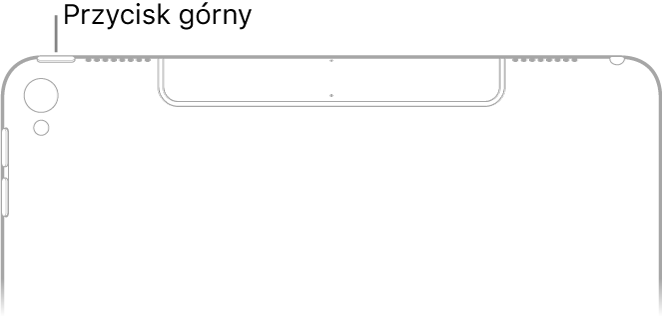
Stuknij w ekran. Jeśli masz obsługiwane urządzenie, możesz także stuknąć w ekran, używając Apple Pencil, aby obudzić iPada i otworzyć aplikację Notatki.
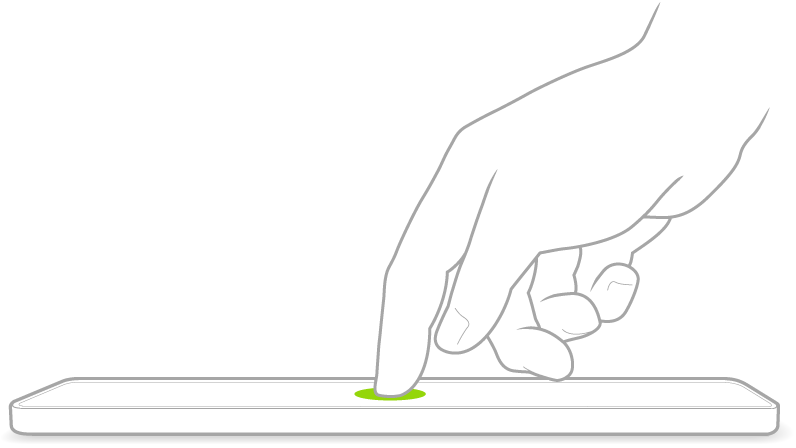
Odblokowywanie iPada przy użyciu Face ID
Jeśli masz obsługiwane urządzenie, stuknij w ekran, a następnie spójrz na iPada.
Odblokowanie iPada jest potwierdzane animacją przedstawiającą otwierającą się kłódkę.
Przesuń palcem w górę od dolnej krawędzi ekranu, aby wyświetlić ekran początkowy.
Aby ponownie zablokować iPada, naciśnij przycisk górny. iPad jest blokowany automatycznie, jeśli ekran nie zostanie dotknięty przez około minutę. Jeśli jednak na ekranie Ustawienia ![]() > Face ID i kod włączone są funkcje wykrywające uwagę użytkownika, iPad nigdy nie przygasi ekranu, gdy patrzysz na niego.
> Face ID i kod włączone są funkcje wykrywające uwagę użytkownika, iPad nigdy nie przygasi ekranu, gdy patrzysz na niego.
Odblokowywanie iPada przy użyciu Touch ID
(obsługiwane modele) Naciśnij przycisk Początek palcem, którego odcisk masz zarejestrowany w funkcji Touch ID.
Jeśli konfiguracja Touch ID została pominięta podczas początkowej konfiguracji iPada, zobacz: Konfigurowanie Touch ID na iPadzie.
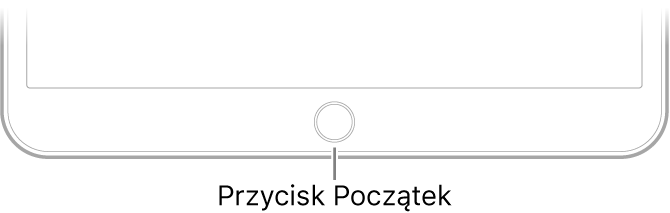
Aby ponownie zablokować iPada, naciśnij przycisk górny. iPad jest blokowany automatycznie, jeśli ekran nie zostanie dotknięty przez około minutę.
Odblokowywanie iPada przy użyciu kodu
Przesuń palcem w górę od dolnej krawędzi zablokowanego ekranu lub naciśnij przycisk Początek.
Podaj kod (jeśli został skonfigurowany na iPadzie i jest wymagany).
Jeśli konfiguracja kodu została pominięta podczas początkowej konfiguracji iPada, zobacz: Ustawianie lub zmiana kodu.
Aby ponownie zablokować iPada, naciśnij przycisk górny. iPad jest blokowany automatycznie, jeśli ekran nie zostanie dotknięty przez około minutę.